
- •2 Формати даних
- •2.1 Формат вхідних даних для побудови графіків або полігонів
- •2.2 Формат вхідних даних для побудови карт
- •2.3 Специфічні файли Surfer
- •3 Основне меню
- •3.1 Пункти основного меню:
- •3.2 Робота з файлами File:
- •3.3 Редагування Edit
- •3.4 Представлення View
- •3.5 Draw - рисувати
- •Image-карти і карти градієнтних ізоліній
Image-карти і карти градієнтних ізоліній
Наступним кроком спробуємо вибрати інший тип зафарбовування карти Map - Image Map. В ділоговому вікні відкриття файла виберемо грід-файл для покрівлі pokrivlya.grd. Буде побудована карта в чорно-білій гаммі. Для зафарбовування карти Double-Click в межах об‘єкта, в пункті General відмічаємо галочкою опцію побудувати кольорову шкалу Show Color Scale, в Colors стандартними прийомами задаємо кольорову гамму, в даному випадку задана веселка (червоний, оранжевий, жовтий, зелений, блакитний, синій, фіолетовий), див. рис. 7.2, б. . Для більшої виразності площинної карти в такому представленні зверху на неї накладемо ізолінії (Map-Contour Map - без заливки - змінні ізолінії Gradational), карта на рис. 7.2, в. Результат накладання за допомогою Map - Overlay Map представлений на рис. 7.3, а.
Побудуємо векторну карту градієнтів структурної поверхні (покрівлі): Map - Vector Map - New 1-Grid Vector Map - задати грід-файл покрівлі. Перший варіант векторної карти, що будується по замовчуванню, представлений на рис. 7.3, б. Відразу можна помітити недолік такого креслення: карта не є читаємою в необхідному масштабі. Double-Click на об‘єкті, в Symbol - Frequency збільшуємо інтервал між стрілками, що будуть виведені, в Color Scaling вибираємо By Magnitude (по величині вектора), в Vector Colors задаємо кольори. Результат - на рис. 7.3, в. Накладемо карту градієнтів на контурну карту за допомогою команди Overlay Map. Результат - на рис. 7.4, а.
Наведемо приклад обмеження області побудов за допомогою процедури Blank. Дані в нашому прикладі задані по свердловинах (див. рис. 7.1, в). Якщо необхідно забрати з карти області, побудови в яких отримані за рахунок екстраполяції, то першим кроком створюється файл з розширенням *.bln, в якому по точках задані координати вершин полігона тієї ділянки, де дані є достовірними. В нашому прикладі координати свердловин задані в файлі sample.dat в колонках А і В. Тому немає потреби знову набивати вручну ці дані, краще виконати наступне: відкрити за допомогою Open текстовий файл

Рисунок 7.3 - Приклади накладання image-карти і контурної карти, векторних карт
sample.dat, зберегти його під ім‘ям limit.bln (Save As), знищити колонки C, D, Е, скопіювати комірки А1 і В1 і вставити ці числа в А7 і В7 для замикання полігона, додати за допомогою Edit - Insert додатковий рядок перед першим, в цьому новому пустому рядку в першому стовпчику записати кількість точок, в нашому прикладі 7. В наступній комірці (адреса В1) необхідно поставити керуючу змінну 0, тому що нам необхідно залишити дані всередині заданого полігона. Зберегти файл після цієї редакції.
Для бланкування вибираємо Grid - Blank, перший запит стосується грід-файла, який необхідно обрізати (pokrivlya.grd), в наступному вікні вибирається щойно створений bln-файл під ім‘ям limit.bln. Задаємо ім‘я для нового (бланкованого) грід-файла. Map - Contour Map - будуємо контурну карту. Для чіткого зображення області побудов накладемо (Overlay) на цю контурну карту Map - Base Map - контур полігона достовірних даних по файлу limit.bln, для остаточного оформлення карти задамо фон для зрізаних областей Background (рис. 7.4, б). Останній штрих - винесемо на рисунок свердловини. Для цього за допомогою Map - Overlay Maps накладемо на побудовану контурну карту дані свердловин Post Map (див. рис. 7.2, а). Результат представлений на рис. 7.4, в.
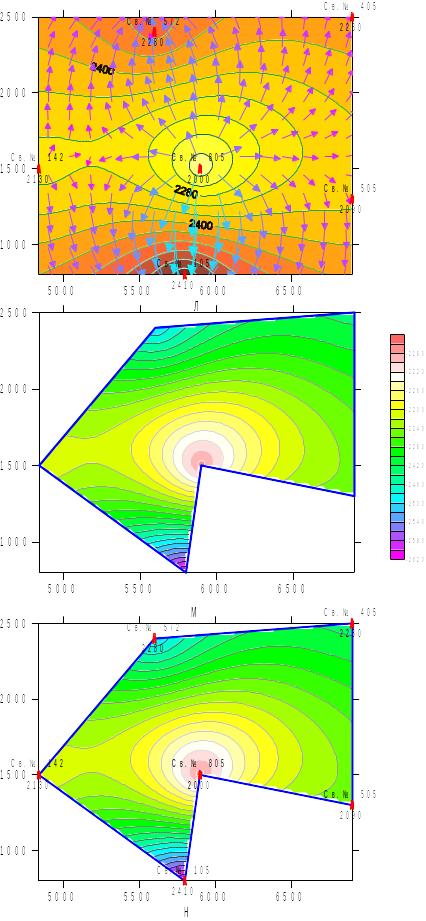
Рисунок 7.4 - Приклади векторної та бланкованих карт
Досить часто виникають задачі розрахунку потужності гелогічного шару, що обмежений структурними поверхнями покрівлі та підошви. Для розв‘язку такої задачі доцільно використовувати процедуру Math, що знаходиться в пункті меню Grid. На початку цього розділу для прикладу були створені грід-файли покрівлі і підошви poktivlya.grd і pidoshva.grd. ВАЖЛИВО: для виконання будь-яких операцій над двома файлами в Math ці грід-файли повинні бути однакового розміра, тобто при розрахунку регулярної сітки в Grid Lines Geometry обов‘язково треба задавати однакові межі і крок грідування. Послідовність дій для розрахунку: Grid - Math, відкривається діалогове вікно, де необхідно задати ім‘я грід-файла (pokrivlya.grd), який надалі буде називатись А, потім в вікні Input Grid File необхідно задати ім‘я другого файла (pidoshva.grd), який надалі буде називатись В, в вікні Output Grid File задається назва файла для запису результату. Тепер в вікні Enter a function задайте вираз C =Fabs( A - B). Fabs - функція абсолютних значень (потужність не може бути від‘ємним числом).
Результат у вигляді карт покрівлі (а), підошви (б) і потужності геологічного шару наведений на рис.7.5.
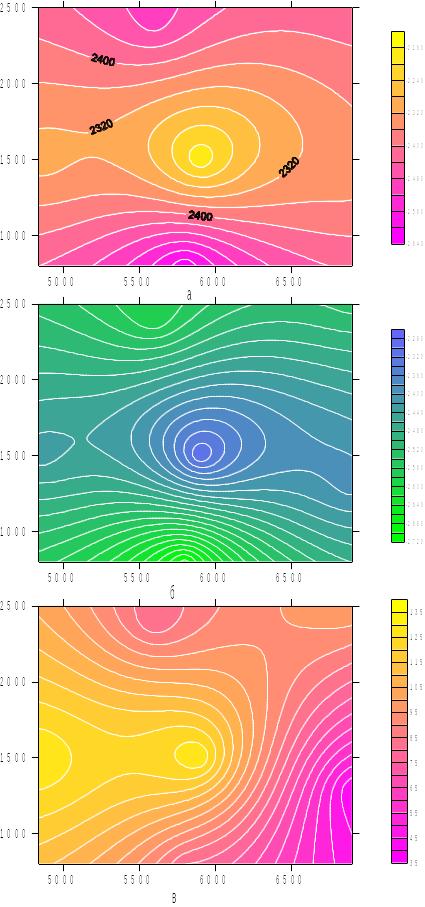
Рисунок 7.5 - Карти покрівлі, підошви і потужності
8 ПОБУДОВА ГЕОЛОГІЧНОГО РОЗРІЗУ
Зробити вибірку значень параметра з будь-якої карти по лінії, причому необов‘язково прямій, можливо процедурою Slice із пункта меню Grid. На рис. 8.1, а на карті покрівлі із нашого приклада нанесений профіль, по якому необхідно побудувати розріз і винести на нього відмітки структурної поверхні. Профіль описаний файлом формату bln у вигляді:
3
5000 800
6400 1750
6500 2500
Grid - Slice- відкриваються діалогові вікна з запитом імені грід-файла, по якому необхідно зробити вибірку, і з запитом bln-файла, по лінії якого слід зробити вибірку. В вікні Output Dat File задайте ім‘я для текстового файлу для записа результата вибірки. Наступний крок - відкрити за допомогою Open створений файл. Структура цього файла докладно описана в розділі 3. Для того, щоб перетворити цей файл на bln-файл для креслення графіка по профілю, в електронній таблиці цього файла заберіть стовпці А і В (координати точок в даному випадку непотрібні), колонку D (відстань по профілю від його початку) скопіюйте на місце А, колонку С (відповідні відліки) скопіюйте на місце стовпця В, знищить всю зайву інформацію в інших колонках. Додайте перед першим рядком за допомогою Edit - Insert ще один рядок (всі інші посунуться на одну позицію вниз), в цьому вільному рядку в А1 запишіть кількість відліків (рядків). Збережіть файл під будь-яким ім‘ям з розширенням bln. Map - Base Map - побудуйте розріз (рис. 7.3, б). Для більшої інформативності про поведінку геологічної границі по профілю заданий непропорційний масштаб (по вертикальній вісі - вдвічі менший).
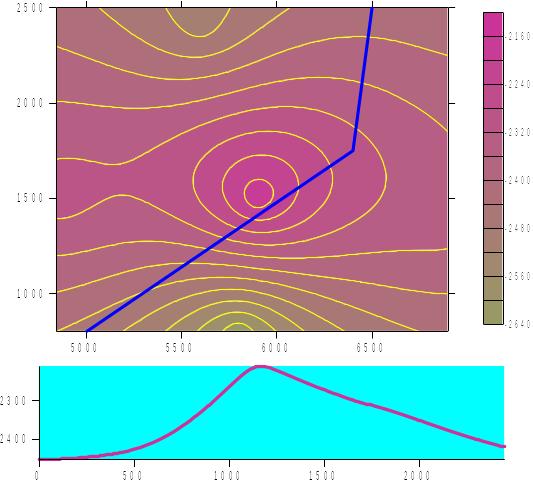
Рисунок 8.2 - Геологічний розріз по профілю
9 ОЦИФРОВКА ВІДСКАНОВАНИХ ГЕОЛОГІЧНИХ МАТЕРІАЛІВ
Послідовність виконання процедури оцифровки відсканованих матеріалів докладно описана в розділі 3 в Map - Digitize. В цьому розділі наведемо практичний приклад оцифровки карти, представленої на рис. 9.1, в форматі wmf. Для того, щоб в Surfer загрузити файл в форматі wmf або bmp, необхідно використовувати команду File - Import. Нагадаємо, що команда Digitize активізується тільки тоді, коли є виділений об‘єкт Surfer. Тому першим кроком необхідно створити «допоміжний» об‘єкт у вигляді «рамочки» з таким самим розміром і в такому ж масштабі, що і карта, яку треба оцифрувати. Для цього доцільно скористатись, наприклад, Map - Base Map, попередньо створивши bln-файл, що описує ділянку оцифровки по кутах. На рисунку область карти задана по вісі абсцис від 0 до 400, по вісі ординат від 0 до 600. Масштаб 1:5000, тобто в 1 см 50 м. Створюємо bln-файл в File - New - Worksheet у вигляді:
5
0 0
400 0
400 600
0 600
0 0
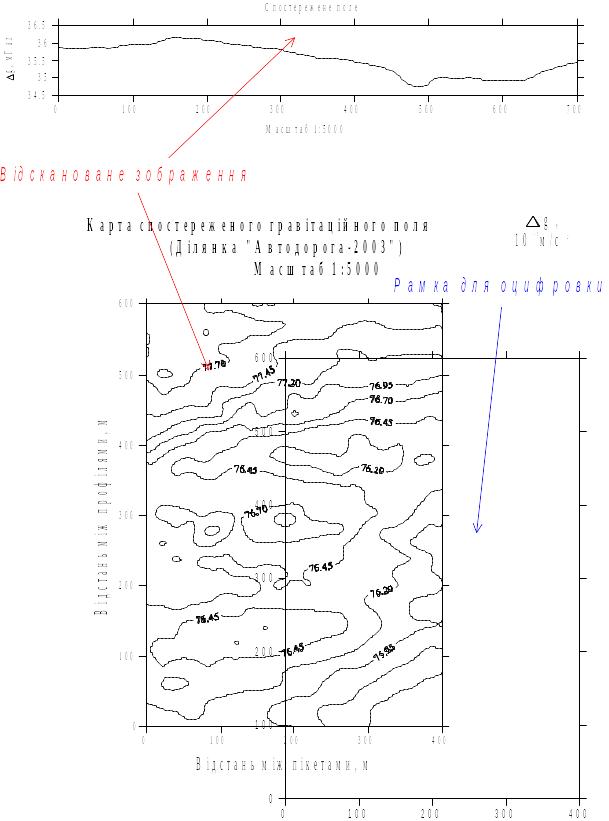
Рисунок 9.1 - Відскановане зображення і рамка для оцифровки
Зберігаємо файл під будь-яким унікальним ім‘ям в робочому каталозі, будуємо допоміжний об‘єкт-рамочку за допомогою Map - Base Map, виставляємо мастштаб в Scale в 1 см - 50. Наступний етап - необхідно сумістити рамку з границями карти для оцифровки. Потім, після відмітки рамки, активізується команда Digitize. Курсор перетворюється на червоний хрестик, за допомогою натискання лівої кнопки миші необхідно відмітити будь-яку ізолінію. При кожному натисканні з‘являється в віконці digit.bln запис координат точки, де поставлений хрестик. Після того, як відмічена вся ізолінія, слід перейти в вікно digit.bln і командою File - Save As зберегти файл в робочому каталозі. Рекомендація: при збереженні файла обов‘язково укажіть в імені файла цифрове значення (мітку) тієї ізолінії, яка щойно оцифрована. Це бажано зробити тому, що при великій кількості ізоліній для оцифровки виникає велика кількість файлів і, відповідно, можливість помилки - якому файлу відповідає те чи інше значення ізолінії на карті. Порядок оцифровки ізоліній немає ніякого значення і може бути довільний. Після того, як проведена оцифровка всіх ізоліній карти, необхідно відредагувати записані файли: в кожному із них слід забрати перший рядок (відмітка першого рядка курсором на номері 1, Edit - Delete), додати значення величини параметра по цій ізолінії (відмітка всієї колонки С курсором на назві стовпця С, Data - Transform і в вікні для обчислень задати значення мітки С=...). Скоректовані файли зберегти. За допомогою команд копіювання - вставки (Copy - Paste або Ctrl-C - Ctrl-V) зібрати всі файли в один файл формату dat (три стовпця X, Y, Z). Порядок копіювання і вставки файлів немає ніякого значення. По створеному таким чином файлу необхідно розрахувати грід-файл (Grid - Data), який надалі можна використовувати для побудови карт.
Для оцифровки графіка в верхній частині відсканованого зображення (рис. 9.1) також необхідно створити допоміжний об‘єкт-рамочку, сумістити його по границях з графіком і оцифрувати лінію графіка. При оцифровці графіків не треба редагувати створений в digit.bln файл, він відразу є придатним для побудов за допомогою Map - Base Map.
10 ТРИВИМІРНІ ПОБУДОВИ. ПРИКЛАДИ
10.1 Об‘ємне представлення поверхні у вигляді каркаса
Тривимірна поверхня у вигляді каркаса представлена на рис.10.1 під назвою Wireframe.
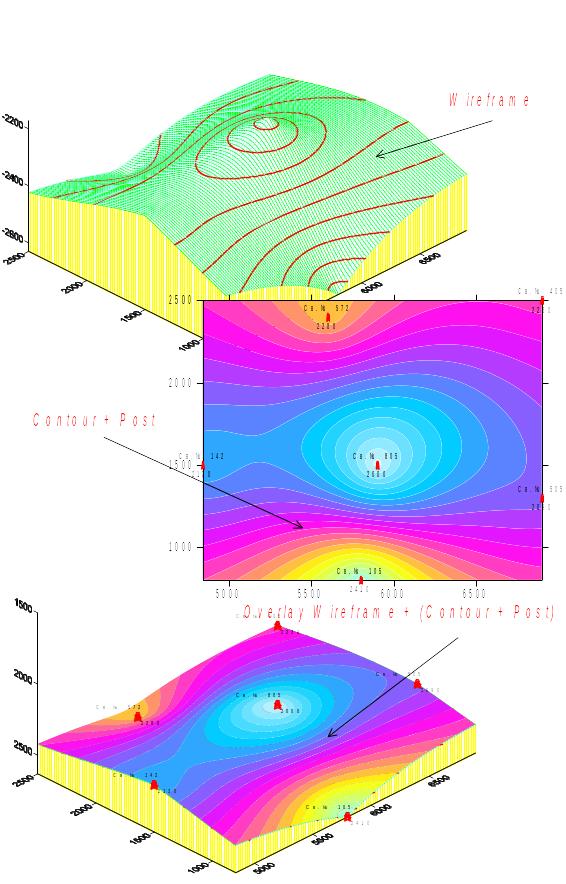
Рисунок 10.1 - Об‘ємне зображення у вигляді каркаса
Рисунок побудований для даних покрівлі геологічного шару із прикладу sample.dat. Тут задані кольори для ліній координатної сітки по Х - зелений, по Y - блакитний, по Z - червоний із збільшеною до 0.05 товщиною ліній. Для виводу бокових вертикальних ліній поставлена галочка в Show Vertical Lines, в Line Props заданий жовтий колір. Наступна карта наведена в площині і представляє собою складний об‘єкт із трьох карт (контурна карта і дві post-карти, що задають свердловини і відповідні підписи номерів свердловин та значень глибин горизонта). Ця карта приведена для використання в подальшій дії Overlay (накладання на каркас). Результат накладання наведений в нижній частині рисунка. Щоб досягнути такого зображення, необхідно, по-перше, виставити порядок об‘єктів за допомогою Arrange - Order Overlay, по-друге, в post-картах емпіричним шляхом виставити розмір символу свердловини, кути символів і підписів (див. пункти меню в Map - Post Map). ВАЖЛИВО: для 7 версії Surfer використовуйте такий спосіб об‘ємних зображень структурних поверхонь.
10.2 Об‘ємне представлення поверхні
Об‘ємне представлення структурних поверхонь покрівлі і підошви, що наведено на рис. 10.2, отримано послідовністю команд Map - Surface. Для зафарбовування бокових вертикальних зон необхідно поставити галочку в Show Base, вибрати колір боковин. Для перспективи тривимірного зображення виберіть в View - Projection опцію Perspective. Для візуалізації поведінки геологічного шару (зміни його потужності на вертикальних границях області побудов) необхідно накласти два об‘ємних зображення покрівлі і підошви шару із зафарбованими боковими зонами за допомогою команди Map - OverlayMaps.

Рисунок 10.2 - Об‘ємне зображення поверхні
11 ПОБУДОВА КРИВИХ ВЕЗ В БІЛОГАРИФМІЧНОМУ МАСШТАБІ
11.1 Створення власного білогарифмічного бланка по основних лініях
Для створення власного білогарифмічного бланка по основних лініях спочатку треба створити файли формату bln для креслення ліній. По вісі абсцис основні лінії проведені по координатах 1, 10, 100, 400. По вісі Y основні лінії проведені по координатах 0.1, 1, 10, 100, 1000.
Зауважимо, що Log(0.1)= -1, Log(1)=0, Log(10)=1, Log(100)=2, Log(1000)=3, Log(400)=2.60206. ВАЖЛИВО: вісь ординат в Surfer завжди напрямлена вниз, тому для креслення кривих вертикального електричного зондування (ВЕЗ) в загальноприйнятій формі необхідно по вісі ординат задати від‘ємні значення. На стадії оформлення рисунка необхідно тоді задати підпис вісі ординат по абсолютній величині (Map - Left Axes Property - Labels - Label Format - галочка в Absolute Value).
Створюємо в Worksheet bln-файл для бланка по вершинах області для побудови у вигляді:
5
0 1
2.60206 1
2.60206 -3
0 -3
0 1
Якщо Вам потрібно задати інші межі бланка, наприклад, по вісі абсцис від 10 до 1000, змініть відповідно Log(1)=0 на Log(10)=1 (початок вісі) та Log(400)=2.60206 на Log(1000)=3 (кінець вісі).
Зберігаємо файл послідовністю команд File - Save As, потім будуємо Map - Base Map. Для того, щоб побудувати тільки основні лінії, необхідно задати крок міток по верхній і лівій вісях, що дорівнює 1. Для цього: Double-Click на вісі, вихід в вікно Axes Properties, перехід в Scaling і зміна кроку оцифровки основки ліній Major Interval на 1, необхідно ще виправити число Last Major Tick - остання мітка, що оцифровується, по верхній вісі на 2 (в білогірифмічному масштабі це відповідає 100). Для винесення на бланк сітки координатних ліній задаємо вивід основних ліній в Axes Properties для верхньої і лівої вісей: Grid Lines - Major Grid Lines - галочка. Забираємо оцифровку нижньої вісі і додаємо оцифровку верхньої вісі (галочка в вікні Axes Properties - General - Labels - Show). Виставляємо розміри (Limits) по вертикалі 25 см (прийнятий стандарт, інтервал бланка від 1 до 10, або від 10 до 100, або від 100 до 1000 повинен в цьому масштабі дорівнювати 6.25 см), і бланк готовий.
11.2 Використання готового білогарифмічного бланка в електронному вигляді в Surfer
На рис. 11.1 наведений готовий білогарифмічний бланк, на відміну від бланка, що описаний в попередньому підрозділі, на ньому є всі проміжні лінії. Для його використання необхідно відкрити в Surfer-8 файл під назвою bilogBLANK8.srf, в Surfer-7 файл під назвою bilogBLANK7.srf (додаються до цих методичних вкзівок). Вміщує base-map з лініями бланка і дві накладені post-map з підписами вісей.
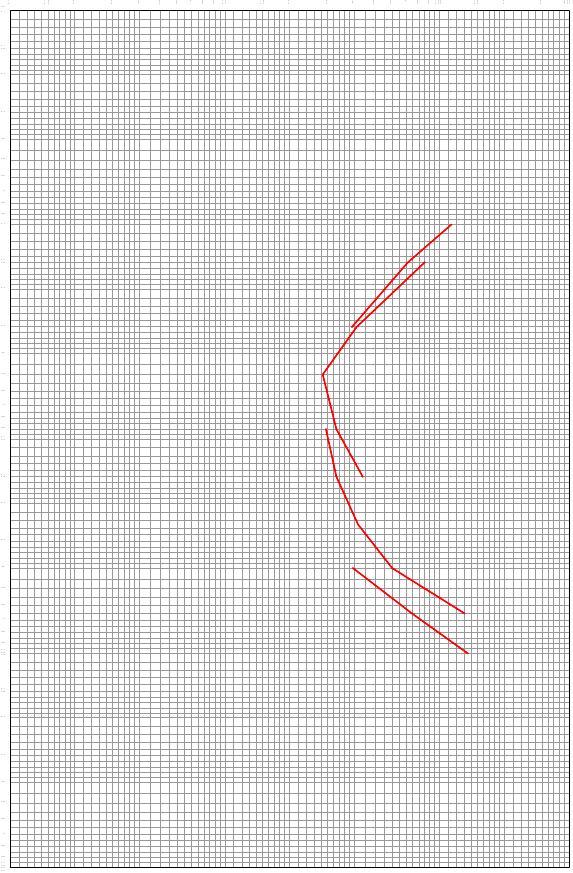
Рисунок 11.1 - Білогарифмічний бланк
11.3 Побудова кривих ВЕЗ. Приклад
Наведемо стандартну таблицю із польового журнала ВЕЗ.
Таблиця 11.1 - Фрагмент польового журнала ВЕЗ
АВ/2 |
MN/2 |
K |
ΔU |
I |
ρп |
0.4 |
0.125 |
0.181 |
|
|
|
0.75 |
0.125 |
0.687 |
|
|
|
1 |
0.125 |
1.236 |
265 |
2.9 |
113 |
1.5 |
0.125 |
2.806 |
71 |
2.8 |
71 |
1.5 |
0.5 |
0.128 |
380 |
2.8 |
85 |
3 |
0.5 |
2.747 |
30 |
2.1 |
39 |
3 |
0.125 |
11.284 |
7.6 |
2.1 |
41 |
5 |
0.5 |
7.7771 |
22 |
6 |
28.5 |
9 |
0.5 |
25.355 |
7.8 |
6 |
33 |
9 |
3 |
3.768 |
47 |
6 |
29.5 |
15 |
3 |
11.304 |
17 |
5.8 |
33 |
15 |
0.5 |
70.571 |
3.6 |
5.8 |
43.8 |
25 |
3 |
32.237 |
8 |
6.2 |
41.6 |
40 |
3 |
83.262 |
4.2 |
5.8 |
60 |
40 |
12 |
19.049 |
12 |
5.8 |
39.4 |
65 |
12 |
53.393 |
5.4 |
3.9 |
74 |
65 |
3 |
220.64 |
2.3 |
3.9 |
130 |
100 |
12 |
128.95 |
4.2 |
4 |
135 |
150 |
12 |
292.49 |
|
|
|
Для виводу кривої на бланку в білогарифмічному масштабі створимо bln-файл, що буде складатись із декількох ламаних кривих, кількість цих кривих залежить від кількості розносів MN/2. В прикладі із таб. 11.1 4 розноси MN/2: 0.125, 0.5, 3, 12. Кожна «гілка» кривої буде відповідати одному із цих розносів. Спочатку створюємо файл в лінійному масштабі, тобто заносимо числа із журнала. Взірець файла (курсивом - коментар, набирати в файл не треба):
3 Кількість вимірів на розносі MN/2=0.125
113 1
71 1.5
39 3
5 Кількість вимірів на розносі MN/2=0.5
85 1.5
41 3
28.5 5
33 9
43.8 15
5 Кількість вимірів на розносі MN/2=3
29.5 9
33 15
41.6 25
60 40
130 65
3 Кількість вимірів на розносі MN/2=12
39.4 40
74 65
135 100
В перший стовчик заносяться дані позірного опору (вісь абсцис), в другий стовпчик - розноси АВ/2 (вісь ординат).
Зберегти файл з розширенням bln. Тепер необхідно перевести числа з лінійного масштабу в білогарифмічний. Для цього в робочій таблиці, де набивався файл, відмітимо повністю колонку В, Data-Transform і скористаємось вбудованою функцією із вікна Functions для обчислення десяткового логарифма під назвою LOG10(…), тобто запишемо B=-LOG10(B). Другий стовпчик розносів АВ/2 буде переведений в логаріфми. З першим стовпчиком позірного опору дещо складніше, тому що не треба переводити в логарифми кількості точок по гілках. Тому виділяємо мишкою в першому стовпці три рядка нижче цифри 3, або, інакше, комірки А2, А3, А4, Data-Transform і в вікні Transform Equation необхідно записати A=LOG10(A). Наступним кроком необхідно виділити рядки в першому стовпці нижче цифри 5 (комірки від А6 по А10 включно), Data-Transform - A=LOG10(A). При проведенні перерахунку слідкуйте за віконцями First Row і Last Row - там записуються номери рядків, що будуть трансформовані. Таким чином переводять всі дані позірного опору в логарифми. Після трансформації збережіть файл.
Для креслення кривої - Map - Base Map, вибрати тип лінії, виділити бланк (по основних лініях або стандартний ) і, утримуючи Shift, виділити Base Map з кривою, потім Map - Overlay Maps. Виставити розмір рисунка в Scale - Limits по вісі ординат 25 см. Приклад кривої ВЕЗ на стандартному бланку наведений на рис. 11.1, приклад кривої ВЕЗ на бланку по основних лініях - на рис. 11.2. Для підпису основних ліній на рис. 11.2 бланку необхідно скористатись командою Text, набрати підписи і виставити їх біля основних ліній.
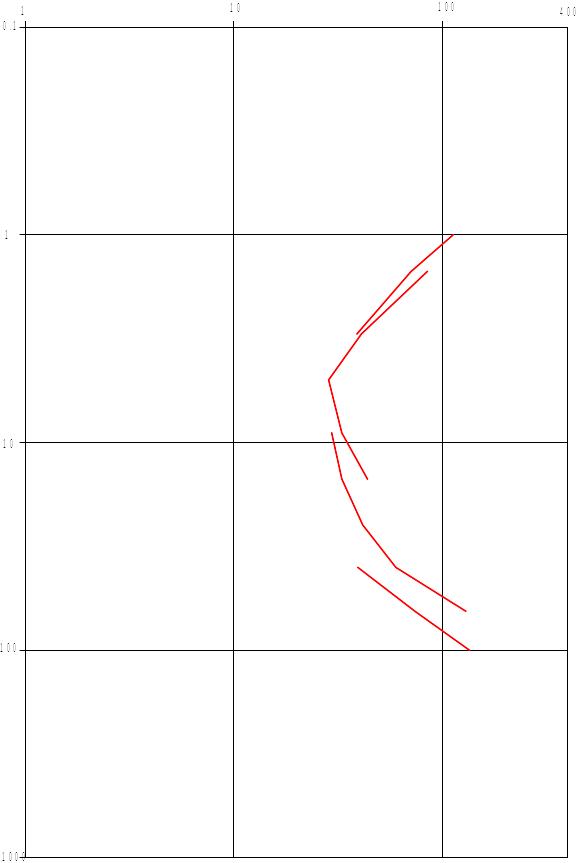
Рисунок 11.1 - Білогарифмічний бланк по основних лініях
ПЕРЕЛІК ВИКОРИСТАНИХ ДЖЕРЕЛ
1. Help Surfer Version 8.00.
